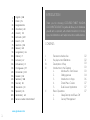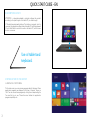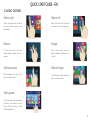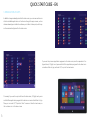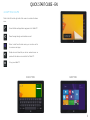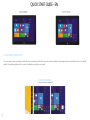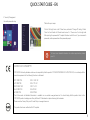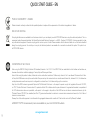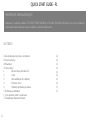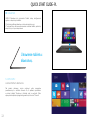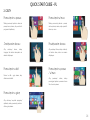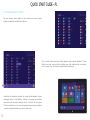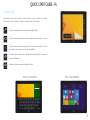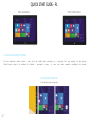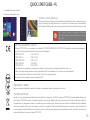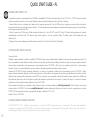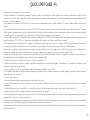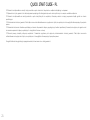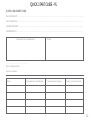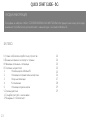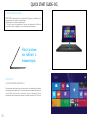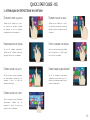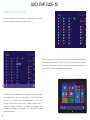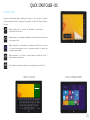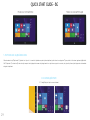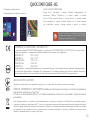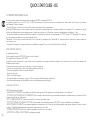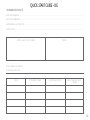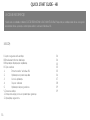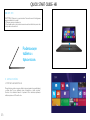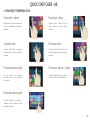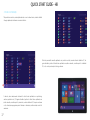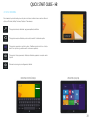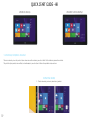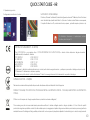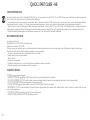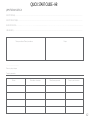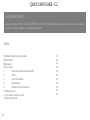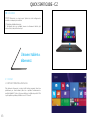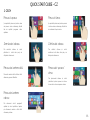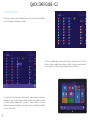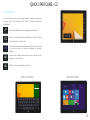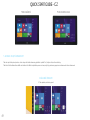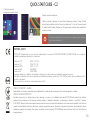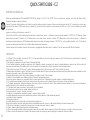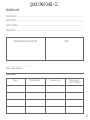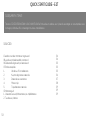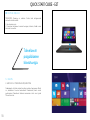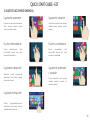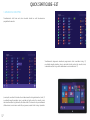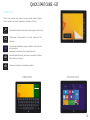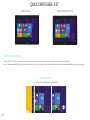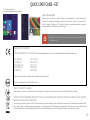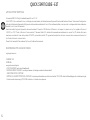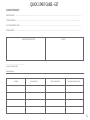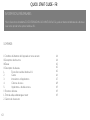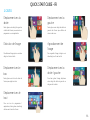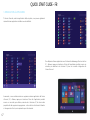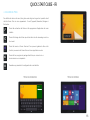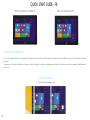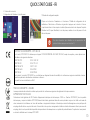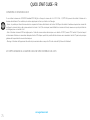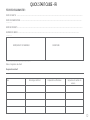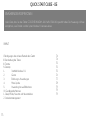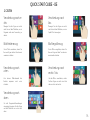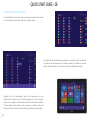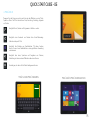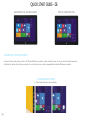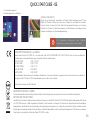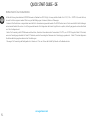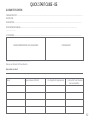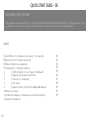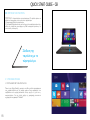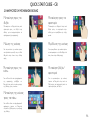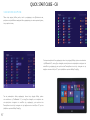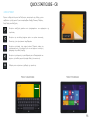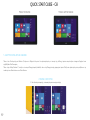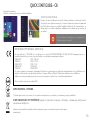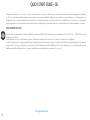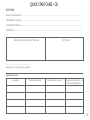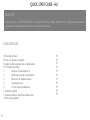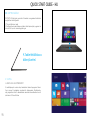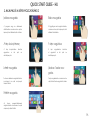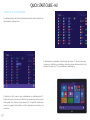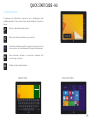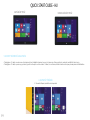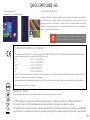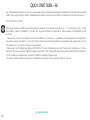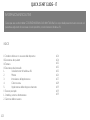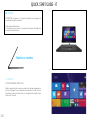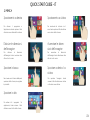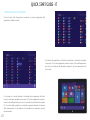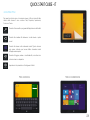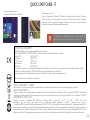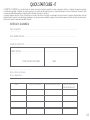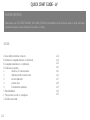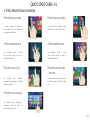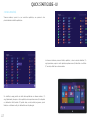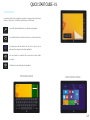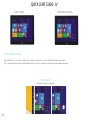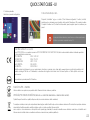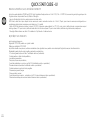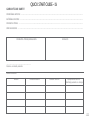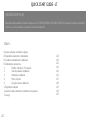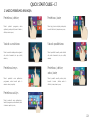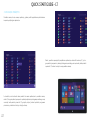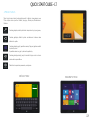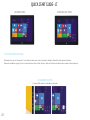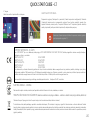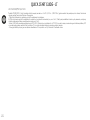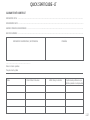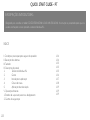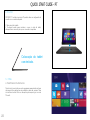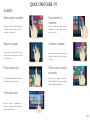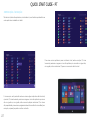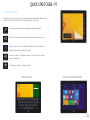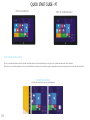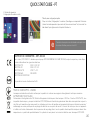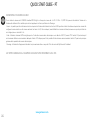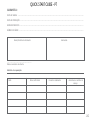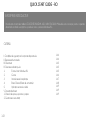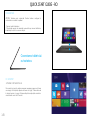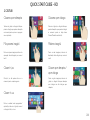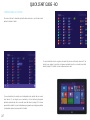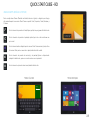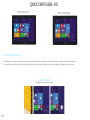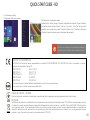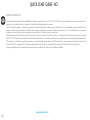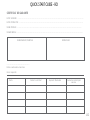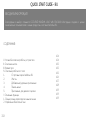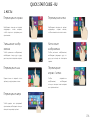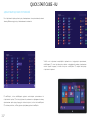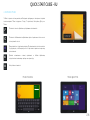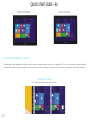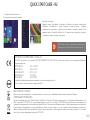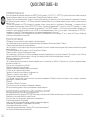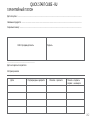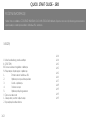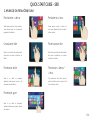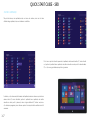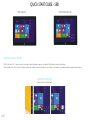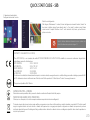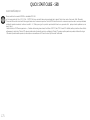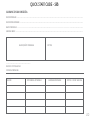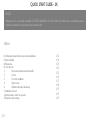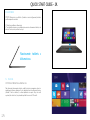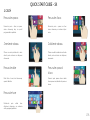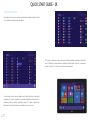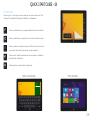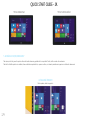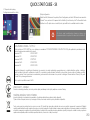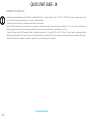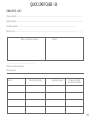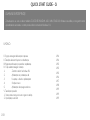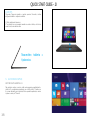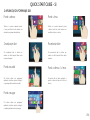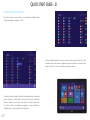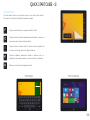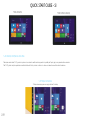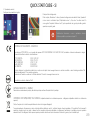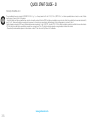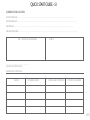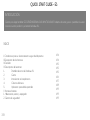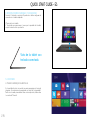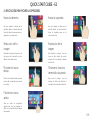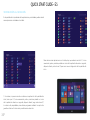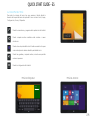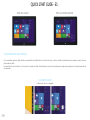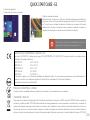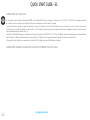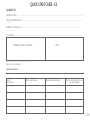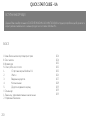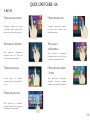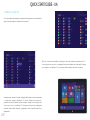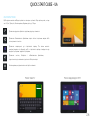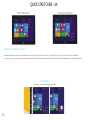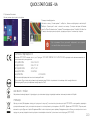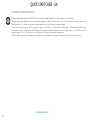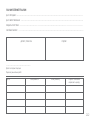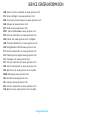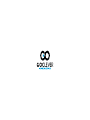Insignia 1010 WIN Manuale del proprietario
- Categoria
- Compresse
- Tipo
- Manuale del proprietario
Questo manuale è adatto anche per
La pagina si sta caricando...
La pagina si sta caricando...
La pagina si sta caricando...
La pagina si sta caricando...
La pagina si sta caricando...
La pagina si sta caricando...
La pagina si sta caricando...
La pagina si sta caricando...
La pagina si sta caricando...
La pagina si sta caricando...
La pagina si sta caricando...
La pagina si sta caricando...
La pagina si sta caricando...
La pagina si sta caricando...
La pagina si sta caricando...
La pagina si sta caricando...
La pagina si sta caricando...
La pagina si sta caricando...
La pagina si sta caricando...
La pagina si sta caricando...
La pagina si sta caricando...
La pagina si sta caricando...
La pagina si sta caricando...
La pagina si sta caricando...
La pagina si sta caricando...
La pagina si sta caricando...
La pagina si sta caricando...
La pagina si sta caricando...
La pagina si sta caricando...
La pagina si sta caricando...
La pagina si sta caricando...
La pagina si sta caricando...
La pagina si sta caricando...
La pagina si sta caricando...
La pagina si sta caricando...
La pagina si sta caricando...
La pagina si sta caricando...
La pagina si sta caricando...
La pagina si sta caricando...
La pagina si sta caricando...
La pagina si sta caricando...
La pagina si sta caricando...
La pagina si sta caricando...
La pagina si sta caricando...
La pagina si sta caricando...
La pagina si sta caricando...
La pagina si sta caricando...
La pagina si sta caricando...
La pagina si sta caricando...
La pagina si sta caricando...
La pagina si sta caricando...
La pagina si sta caricando...
La pagina si sta caricando...
La pagina si sta caricando...
La pagina si sta caricando...
La pagina si sta caricando...
La pagina si sta caricando...
La pagina si sta caricando...
La pagina si sta caricando...
La pagina si sta caricando...
La pagina si sta caricando...
La pagina si sta caricando...
La pagina si sta caricando...
La pagina si sta caricando...
La pagina si sta caricando...
La pagina si sta caricando...
La pagina si sta caricando...
La pagina si sta caricando...
La pagina si sta caricando...
La pagina si sta caricando...
La pagina si sta caricando...
La pagina si sta caricando...
La pagina si sta caricando...
La pagina si sta caricando...
La pagina si sta caricando...
La pagina si sta caricando...
La pagina si sta caricando...
La pagina si sta caricando...
La pagina si sta caricando...
La pagina si sta caricando...
La pagina si sta caricando...
La pagina si sta caricando...
La pagina si sta caricando...
La pagina si sta caricando...
La pagina si sta caricando...
La pagina si sta caricando...
La pagina si sta caricando...
La pagina si sta caricando...
La pagina si sta caricando...
La pagina si sta caricando...
La pagina si sta caricando...
La pagina si sta caricando...
La pagina si sta caricando...
La pagina si sta caricando...
La pagina si sta caricando...
La pagina si sta caricando...
La pagina si sta caricando...
La pagina si sta caricando...
La pagina si sta caricando...
La pagina si sta caricando...
La pagina si sta caricando...
La pagina si sta caricando...
La pagina si sta caricando...

INFORMAZIONI INTRODUTTIVE
Grazie per aver scelto il tablet GOCLEVER INSIGNIA 1010 WIN (TI1010W). Lo scopo delle presenti istruzioni consiste nel
permettere agli utenti di conoscere il nostro prodotto, nonché il sistema Windows 8.1.
INDICE:
I. Condizioni di lavoro in sicurezza del dispositivo
II. Descrizione dei pulsanti
III. Tastiera
IV. Descrizione del pannello
1. Schermata start di Windows 8.1
2. Mimica
3. Introduzione all’applicazione
4. Colonna menu
5. Applicazione della doppia schermata
V. Funzioni principali
1. Stand-by, restart e disattivazione
2. Gestione della sicurezza
104
104
105
105
105
106
107
108
109
109
109
QUICK START GUIDE - IT
103

QUICK START GUIDE - IT
I. CONDIZIONI DI LAVORO IN SICUREZZA DEL DISPOSITIVO
Il presente dispositivo è predisposto per il lavoro in clima temperato, al di sotto dell’altitudine
di 2000 metri sopra il livello del mare.
2. Il Tablet PC deve essere protetto dalle cadute e dai forti urti.
3. È vietato utilizzare il dispositivo per un periodo prolungato in un ambiente troppo freddo,
troppo caldo (>35°C), umido o polveroso. Proteggere dai raggi diretti del sole.
4. Evitare di utilizzare il tablet nelle zone a forte interazione del campo magnetico ed
elettromagnetico.
5. In caso di contatto con acqua o altro liquido, spegnere immediatamente il dispositivo
ed aspettare che asciughi.
6. Per evitare i danni dovuti alla corrosione e umidità non pulire il dispositivo con detergente
contenente componenti chimici o altri liquidi. Se la pulitura è davvero necessaria, usare lo
stronaccio morbido e asciutto o un fazzoletto.
7. La società GOCLEVER Sp. z o.o. declina ogni responsabilità per la cancellazione o la
perdita del materiale contenuto nel dispositivo, causate dall’uso scorretto del software e/o
dell’hardware, la sua manutenzione non corretta o altri eventi dannosi.
8. Per evitare la perdita dei dati, si consiglia di creare delle copie di scorta.
9. Tutti i tentativi di riparazione autonoma o lo smontaggio del dispositivo comportano
l’annullamento della garanzia.
10. Il dispositivo non deve essere collegato ai caricabatteria esterni, diversi da quello
originale. Il tablet deve essere caricato esclusivamente con il caricabatteria in dotazione.
L’innosservanza di questa regola comporta l’annullamento della garanzia.
11. Per accelerare il processo di caricamento, consigliamo di caricare il dispositivo in
modalità stand-by o spento.
II.DESCRIZIONE DEI PULSANTI
1 Volume -/Volume +: diminuisce/alza il volume.
2 Webcam CCD anteriore: scatta le foto e salva le immagini.
3 Indicatore di carica
4 Pulsante Windows: tocca il pulsante per ritornare nella schermata iniziale.
5 Ingresso audio
6 Webcam CCD posteriore: scatta le foto e salva le immagini.
7 Altoparlante: Altoparlante incorporato permette di ricevere il suono senza dover
collegare un dispositivo aggiuntivo.
8 Pulsante di alimentazione: Premilo per accendere o spegnere il pannello con touch
screen. Permette di attivare la modalità di stand-by o di disattivarla.
9 Slot per la scheda microSD: microSDXC e microSDHC no a max. 64 GB.
10 Porta microUSB: permette di leggere dati da USB.
11 Connessione per il microfono.
12 Porta miniHDMI: Interfaccia multimedialne con risoluzione HD
13 Porta di alimentazione DC: permette di caricare il tablet.
QUICK START GUIDE - IT
104
7
8
6
4
1
7
9
11
5
10
12
3
2
13

III. TASTIERA
ATTENZIONE: La tastiera è un optional. Il prodotto va congurato a
seconda del modello acquistato.
1 Base mobile della tastiera.
2 Touchpad: serve a muovere il puntatore sullo schermo del tablet. Ha
la stessa funzione del mouse.
Tablet con tastiera.
IV. DESKTOP
1. IMMAGINE INIZIALE WINDOWS 8.1
Nella schermata iniziale si possono vedere tanti software rappresentati
in forma di immagini. Sono le applicazioni visualizzate in forma di icone.
Per attivarle, basta toccarle. Il pieno uso di applicazioni richiede il login
sull’account Microsoft.
QUICK START GUIDE - IT
105
1
2

QUICK START GUIDE - IT
2. MIMICA
Spostamento a destra Spostamento a sinistra
Per attivare il programma o
l’applicazione basta spostare il dito
da sinistra verso destra dello schermo.
Per visualizzate la colonna con il
menu basta spostare il dito da destra
verso sinistra dello schermo.
Diminuire le dimensioni
dell’immagine
Aumentare le dimen-
sioni dell’immagine
Per diminuire le dimensioni
dell’immagine basta avvicinare due
dita sul touch screen.
Per aumentare le dimensioni
dell’immagine basta allontanare due
dita sul touch screen.
Spostare in basso
Spostare a destra / a
sinistra
Far scorrere verso il basso dalla parte
superiore dello schermo per regolare
le piastrelle.
Per spostare l’immagine basta
scorrere il dito da destra verso sinistra
o da sinistra verso destra.
Spostare in alto
Per vedere tutti i programmi / le
applicazioni, basta scorrere il dito
dal basso verso l’alto dello schermo.
QUICK START GUIDE - IT
106

3. INTRODUZIONE ALL’APPLICAZIONE
Sul touch screen, oltre le applicazioni visualizzate, si possono aggiungere altre
applicazioni installate sul tablet.
Per mettere altre applicazioni sull’interfaccia principale è necessario procedere
come segue: (1) toccare leggermente, premere e tenere l’icona dell’applicazione
per circa un secondo, per poi rilasciarla e scegliere (2) la nuova impostazione del
touch screen.
E al contrario: se si intende annullare o cancellare alcune applicazioni dal touch
screen, è necessario procedere come segue: (1) toccare leggermente, premere e
tenere l’icona dell’applicazione per circa un secondo per poi rilasciarla e scegliere
(2) la colonna delle proprietà per cancellare programmi attraverso la selezione
della memorizzazione e cancellazione. Successivamente le operazioni possono
essere terminate.
QUICK START GUIDE - IT
107

QUICK START GUIDE - IT
4.COLONNA MENU
Per aprire la colonna menu è necessario scorrere il dito a sinistra dal lato
destro dello schermo. Il menu contiene: Start, Dispositivo, Impostazioni,
Accesso e Cerca.
Permette di cercare le e programmi dell’applicazione del tablet.
Permette di scambiare le attraverso i social network o posta
e-mail.
Permette di ritornare nella schermata iniziale. Questa funzione
può essere utilizzata per tornare dalla schermata iniziale
all’applicazione aperta.
Permette di leggere, salvare e condividere le, connettersi con
schermo esterno o stampante.
Impostazioni che permettono di congurare il tablet.
MENU DI RICERCA
MENU DI CONDIVISIONE
QUICK START GUIDE - IT
108

MENU DEL DISPOSITIVO
MENU DI CONFIGURAZIONE
5. APPLICAZIONE DELLA DOPPIA SCHERMATA
Sul mio computer scorri il dito da sinistra verso il centro della schermata, scorrilo e tieni. Rilascia quando appaiono due interfacce.
Nella premi il pulsante della partizione nella linea centrale della divisione e scorri a destra e a sinistra per impostare le proporzioni di visualizzazione di entrambe le
schermate.
V. FUNZIONI PRINCIPALI
1. Stand-by, restart e disattivazione
QUICK START GUIDE - IT
109

QUICK START GUIDE - IT
2. Gestione della sicurezza
Congurazione dell’utente e password.
Le informazioni più dettagliate relative all’applicazione del
sistema Windows sono disponibili premendo sul pulsante F1.
CERTICATO DI CONFORMITA’
GOCLEVER dichiara sotto la propria responsabilità che il prodott
GOCLEVER INSIGNIA 1010 WIN (TI1010W) è conforme ai requisiti essenziali delle seguenti direttive:
Direttiva EMC 2004/108 / EC
LVD direttiva 2006/95 / EC
R & TTE Direttiva 1999/5 / EC
RoHS Direttiva 2011/65/EU
ErP Direttiva 2009/125/EU
Il documento completo con le informazioni dettagliate è disponibile sul nostro sito web: www.goclever.com. E’ possibile trovare la scheda
prodotto nel catalogo prodotti GOCLEVER ed il le .pdf con la dichiarazione di conformità CE.
Si prega di leggere la nostra informativa sulla privacy e la Politica di utilizzo cookies su www.goclever.com.
Questo prodotto è stato certicato a norma RoHS.
MARK OF CONFORMITY - UKRAINE
National mark of conformity conrms that the specied product complies with the requirements of the technical regulations in Ukraine.
FINE VITA SMALTIMENTO
Questo è un requisito ai sensi della legislazione europea (il Waste Electrical and Electronic Equipment - WEEE o - direttiva 2002/96/CE). Per ricordare
a riciclare, tutti i prodotti elettrici sono contrassegnati con una croce sul simbolo del cestino con ruote. Questo simbolo è su tutti i dispositivi GOCLEVER.
CONDIZIONI DI UTILIZZO WI-FI
Quando si utilizza lo standard IEEE 802.11b/g/n Wireless LAN, i canali da 1 a 13 (2,4 GHz ... 2,4835 GHz) sono
selezionabili per l’uso interno ed esterno, ma con condizioni restrittive applicabili in Italia e Norvegia, come segue :
L’uso della rete RLAN è regolato: dal Decreto legislativo del 1.8.2003, n. 259 („Codice delle comunicazioni elettroniche”). In particolare l’articolo 104
indica quando è necessario il previo ottenimento di un’autorizzazione generale e art. 105 indica quando è consentito l’uso gratuito; - per quanto
riguarda la fornitura al pubblico dell’accesso WLAN di reti e servizi di telecomunicazione, fare riferimento al Decreto Ministeriale 28.5.2003, come
modicato, e dell’art. 25 (autorizzazione generale per le reti ei servizi di comunicazione elettronica) del Codice delle comunicazioni elettroniche.
QUICK START GUIDE - IT
110
Congurazione veloce:
Clicca su “Impostazioni” e seleziona “Modica la congurazione del computer”. Seleziona
“Utente” a sinistra e tocca il pulsante “Crea account locale” ne “Il tuo account” a destra.
Dopo aver inserito la password Complete Windows Live ID, inserisci il nome dell’utente,
conferma la password e la domanda della password.

1. GOCLEVER SP. Z O.O. con sede legale a Wysogotowo (62-082), in ul. Skórzewska 35 (Poznań), di seguito denominato garante, assicura che il prodotto a marchio
Goclever è privo di difetti di progettazione e di materiali, che potrebbero compromettere la sua funzionalità se è stato osservato quanto riportato nel manuale di istruzioni
fornito con la conclusione del contratto
2. La presente garanzia è valida solo per prodotti acquistati sul territorio italiano.
3. Il dispositivo è coperto da garanzia per un possibile malfunzionamento, secondo le disposizioni della presente garanzia soggetta alla convalida sul tagliando di
garanzia con una copia della prova d’acquisto riportante la natura e descrizione del bene. Apportare modiche e cancellazioni nel tagliando di garanzia da parte di
persone non autorizzate annulla la garanzia.
4. Il periodo di garanzia per il dispositivo GoClever è di 24 mesi dalla data di vendita delle apparecchiature, ma non più di 27 mesi dalla data di produzione sul Prodotto.
5. Eventuali interventi in garanzia sono assicurati solo se gestiti presso un centro di assistenza autorizzato.
6. La garanzia per i display LCD , batterie installate nelle apparecchiature GoClever è di 6 mesi dalla data di acquisto, e comunque non oltre 9 mesi dalla data di
fabbricazione, il display LCD schermi TFT da 3,5 „a 10.1” nei quali possono comparire no a 5 pixel difettosi (bianco, nero o sub-pixel).
7. Il periodo di garanzia per gli accessori collegati al dispositivo (ad esempio, maniglie, cavi, telecomandi, alimentatori, ecc) è di un mese dalla data di vendita, ad
eccezione di danni meccanici non garantiti.
8. Il difetto rilevato entro il periodo di garanzia verrà riparato gratuitamente nel più breve tempo possibile, entro e non oltre 30 giorni lavorativi dopo l’adozione del centro
di assistenza tecnica autorizzato al servizio.
9. Le spese di trasporto da e per il Centro di Assistenza sono a carico del cliente e comunque non rimborsabili, anche per interventi in garanzia. Eventuali danni subiti dal
prodotto durante il trasporto, o per imballaggio inadeguato, non potranno essere considerati in garanzia.
10. Il guasto deve essere segnalato entro e non oltre 14 giorni dal suo vericarsi.
11. Il cliente è tenuto a consegnare il prodotto nella confezione originale con tutti gli accessori al centro di assistenza autorizzato.
12. il Prodotto difettoso che non ha ricevuto il servizio entro 3 mesi dal completamento della riparazione sarà sostituito o gestito tramite vie commerciali . In caso di
superamento dei 30 gg solari Goclever garantisce emissione dell’autorizzazione al rimborso ( certicato di compensation note ). I 30 gg iniziano dal giorno di arrivo del
prodotto al centro di assistenza e vengono escluse le tempistiche relative ai corrieri.
13. Nel caso di un reclamo ingiusticato (prodotto funzionante, o se il danno è causato del cliente che ha presentato la denuncia) verrà addebitato il costo della
perizia .
14. La garanzia non copre:
- qualsiasi uso delle attrezzature al di là della descrizione del campo di applicazione del suo impiego;
- danni derivanti da cause esterne, come ad esempio: danni meccanici, gli effetti dei fenomeni atmosferici, l’inquinamento, le inondazioni, sbalzi di tensione, ecc
- malfunzionamento del software non autorizzato installato sul dispositivo
- i danni causati durante il trasporto del prodotto dal punto vendita al cliente, da manomissione, adattamento o modica, da uso contrario alle norme tecniche e o di
sicurezza
- i danni accidentali o causati da perdita di informazioni memorizzate dal cliente
- i costi sostenuti per la normale attività di manutenzione e pulizia del prodotto
- le parti estetiche di consumo considerate soggette a normale usura o logorio
15. la garanzia prevede la sostituzione di parti , le parti sostituite rimangono di proprietà del Garante. La sostituzione può essere con una marca
diversa di prestazioni tecniche almeno equivalenti.
16. Il Cliente perde il diritto alla garanzia in caso di rottura del sigillo di garanzia, abrasione o assenza del numero di serie o modiche strutturali
al sistema o di un’apparecchiatura.
17. Il garante può riutarsi di rispondere alla tempestività del servizio di garanzia in caso di circostanze impreviste di forza maggiore come ad
esempio: calamità naturali, disordini civili, ecc
18. Il garante non è responsabile per eventuali danni o perdite derivanti dalla impossibilità di utilizzare il dispositivo che è in riparazione.
19. La garanzia non comprende il diritto del cliente di chiedere il rimborso dei protti persi a causa di apparecchiature difettose.
20. Il garante non è responsabile per i danni derivanti dalla perdita di dati, software rmware e mappe verranno ripristinate in base allo stato
della produzione.
21. Il rapporto giuridico tra il cliente e il Garante è disciplinato esclusivamente dalla presente garanzia. Eventuali ulteriori rivendicazioni sono
escluse, a meno che il contenuto della presente non sia in contrasto con la legge .
22. Questa garanzia non esclude, limita o sospende i diritti derivanti dalla non conformità.
QUICK START GUIDE - IT
111

QUICK START GUIDE - IT
LA RICHIESTA DI GARANZIA è a cura del cliente che fornirà i documenti di acquisto riportanti la natura e descrizione del bene, il certicato di garanzia compilato
e timbrato dal rivenditore, il tagliando di controllo garanzia con la matricola del prodotto guasto, in originale direttamente al centro di assistenza al momento della
consegna. la validità della garanzia è vericata rispetto alla data di ricezione in assistenza.
Le spese di trasporto da e per il Centro di Assistenza sono a carico del cliente e comunque non rimborsabili, anche per interventi in garanzia. Eventuali danni subiti dal
prodotto durante il trasporto, o per imballaggio inadeguato, non potranno essere considerati in garanzia. Eventuali reclami saranno accettati solo dietro la presentazione
di documenti cartacei comprovanti precedenti interventi.
SCHEDA DI GARANZIA
DATA ACQUISTO: .............................................................................................................................................
..........................
DATA FABBRICAZIONE: ....................................................................................................................................
.......................
NOME DEL PRODOTTO: …………….….…………….….........................................................…………………………
……………………
NUMERO SERIALE: ………..................................................................................................................................
..........................
NOME RIVENDITORE/TIMBRO FIRMA
.........................................................
Data e firma del cliente
Storico Riparazioni
Date Difetto confermato Riparazione effettuata Firma e Timbro del
ServizioRiparazioni
QUICK START GUIDE - IT
112
La pagina si sta caricando...
La pagina si sta caricando...
La pagina si sta caricando...
La pagina si sta caricando...
La pagina si sta caricando...
La pagina si sta caricando...
La pagina si sta caricando...
La pagina si sta caricando...
La pagina si sta caricando...
La pagina si sta caricando...
La pagina si sta caricando...
La pagina si sta caricando...
La pagina si sta caricando...
La pagina si sta caricando...
La pagina si sta caricando...
La pagina si sta caricando...
La pagina si sta caricando...
La pagina si sta caricando...
La pagina si sta caricando...
La pagina si sta caricando...
La pagina si sta caricando...
La pagina si sta caricando...
La pagina si sta caricando...
La pagina si sta caricando...
La pagina si sta caricando...
La pagina si sta caricando...
La pagina si sta caricando...
La pagina si sta caricando...
La pagina si sta caricando...
La pagina si sta caricando...
La pagina si sta caricando...
La pagina si sta caricando...
La pagina si sta caricando...
La pagina si sta caricando...
La pagina si sta caricando...
La pagina si sta caricando...
La pagina si sta caricando...
La pagina si sta caricando...
La pagina si sta caricando...
La pagina si sta caricando...
La pagina si sta caricando...
La pagina si sta caricando...
La pagina si sta caricando...
La pagina si sta caricando...
La pagina si sta caricando...
La pagina si sta caricando...
La pagina si sta caricando...
La pagina si sta caricando...
La pagina si sta caricando...
La pagina si sta caricando...
La pagina si sta caricando...
La pagina si sta caricando...
La pagina si sta caricando...
La pagina si sta caricando...
La pagina si sta caricando...
La pagina si sta caricando...
La pagina si sta caricando...
La pagina si sta caricando...
La pagina si sta caricando...
La pagina si sta caricando...
La pagina si sta caricando...
La pagina si sta caricando...
La pagina si sta caricando...
La pagina si sta caricando...
La pagina si sta caricando...
La pagina si sta caricando...
La pagina si sta caricando...
La pagina si sta caricando...
La pagina si sta caricando...
La pagina si sta caricando...
La pagina si sta caricando...
La pagina si sta caricando...
La pagina si sta caricando...
La pagina si sta caricando...
La pagina si sta caricando...
La pagina si sta caricando...
La pagina si sta caricando...
La pagina si sta caricando...
La pagina si sta caricando...
La pagina si sta caricando...
La pagina si sta caricando...
La pagina si sta caricando...
La pagina si sta caricando...
La pagina si sta caricando...
La pagina si sta caricando...
La pagina si sta caricando...
La pagina si sta caricando...
La pagina si sta caricando...
La pagina si sta caricando...
La pagina si sta caricando...
La pagina si sta caricando...
La pagina si sta caricando...
La pagina si sta caricando...
La pagina si sta caricando...
La pagina si sta caricando...
La pagina si sta caricando...
La pagina si sta caricando...
La pagina si sta caricando...
La pagina si sta caricando...
La pagina si sta caricando...
La pagina si sta caricando...
La pagina si sta caricando...
-
 1
1
-
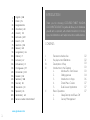 2
2
-
 3
3
-
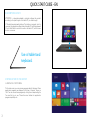 4
4
-
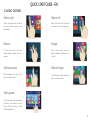 5
5
-
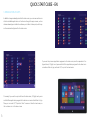 6
6
-
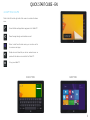 7
7
-
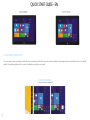 8
8
-
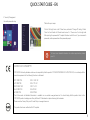 9
9
-
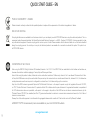 10
10
-
 11
11
-
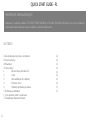 12
12
-
 13
13
-
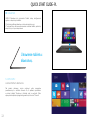 14
14
-
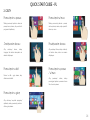 15
15
-
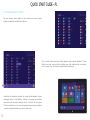 16
16
-
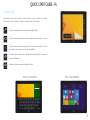 17
17
-
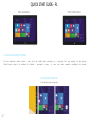 18
18
-
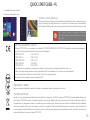 19
19
-
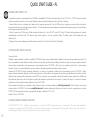 20
20
-
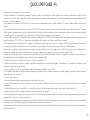 21
21
-
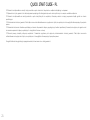 22
22
-
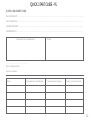 23
23
-
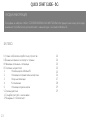 24
24
-
 25
25
-
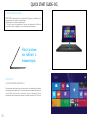 26
26
-
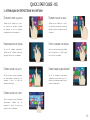 27
27
-
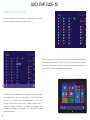 28
28
-
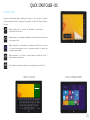 29
29
-
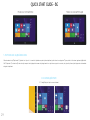 30
30
-
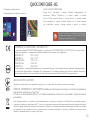 31
31
-
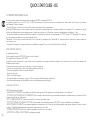 32
32
-
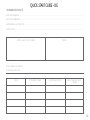 33
33
-
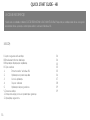 34
34
-
 35
35
-
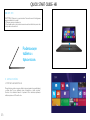 36
36
-
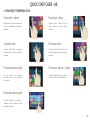 37
37
-
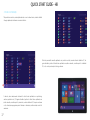 38
38
-
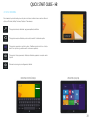 39
39
-
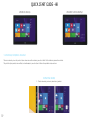 40
40
-
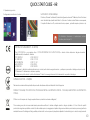 41
41
-
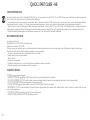 42
42
-
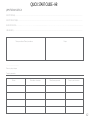 43
43
-
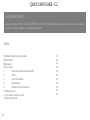 44
44
-
 45
45
-
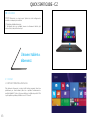 46
46
-
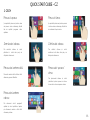 47
47
-
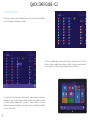 48
48
-
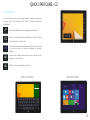 49
49
-
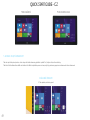 50
50
-
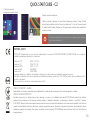 51
51
-
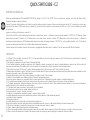 52
52
-
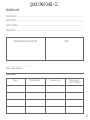 53
53
-
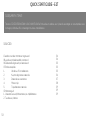 54
54
-
 55
55
-
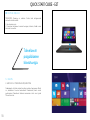 56
56
-
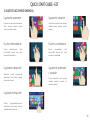 57
57
-
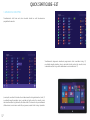 58
58
-
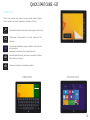 59
59
-
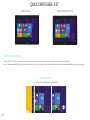 60
60
-
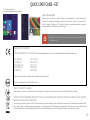 61
61
-
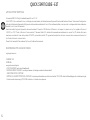 62
62
-
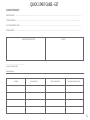 63
63
-
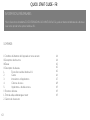 64
64
-
 65
65
-
 66
66
-
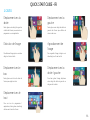 67
67
-
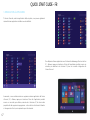 68
68
-
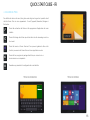 69
69
-
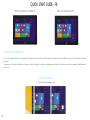 70
70
-
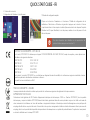 71
71
-
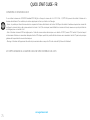 72
72
-
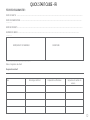 73
73
-
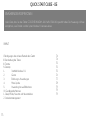 74
74
-
 75
75
-
 76
76
-
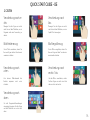 77
77
-
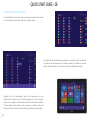 78
78
-
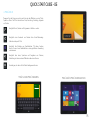 79
79
-
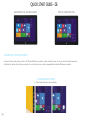 80
80
-
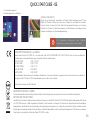 81
81
-
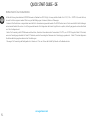 82
82
-
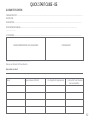 83
83
-
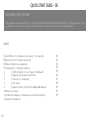 84
84
-
 85
85
-
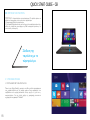 86
86
-
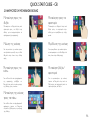 87
87
-
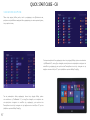 88
88
-
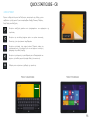 89
89
-
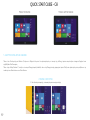 90
90
-
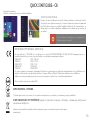 91
91
-
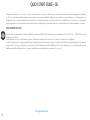 92
92
-
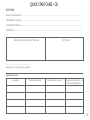 93
93
-
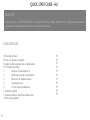 94
94
-
 95
95
-
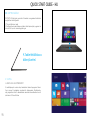 96
96
-
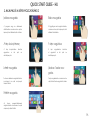 97
97
-
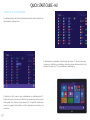 98
98
-
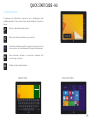 99
99
-
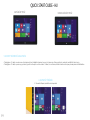 100
100
-
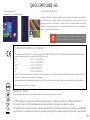 101
101
-
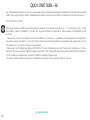 102
102
-
 103
103
-
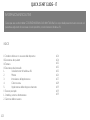 104
104
-
 105
105
-
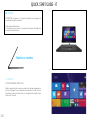 106
106
-
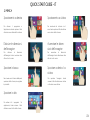 107
107
-
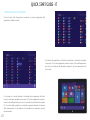 108
108
-
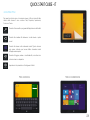 109
109
-
 110
110
-
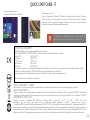 111
111
-
 112
112
-
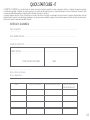 113
113
-
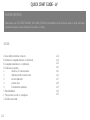 114
114
-
 115
115
-
 116
116
-
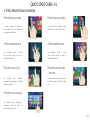 117
117
-
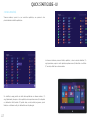 118
118
-
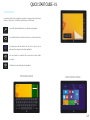 119
119
-
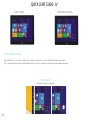 120
120
-
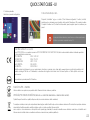 121
121
-
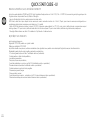 122
122
-
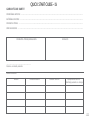 123
123
-
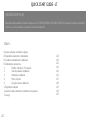 124
124
-
 125
125
-
 126
126
-
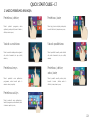 127
127
-
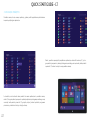 128
128
-
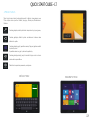 129
129
-
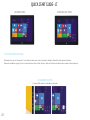 130
130
-
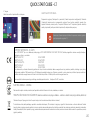 131
131
-
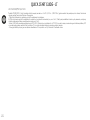 132
132
-
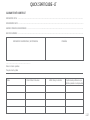 133
133
-
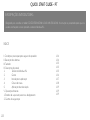 134
134
-
 135
135
-
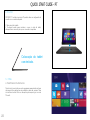 136
136
-
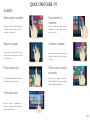 137
137
-
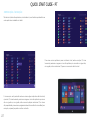 138
138
-
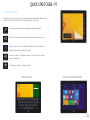 139
139
-
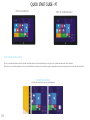 140
140
-
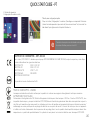 141
141
-
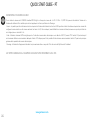 142
142
-
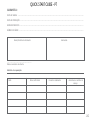 143
143
-
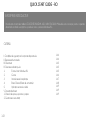 144
144
-
 145
145
-
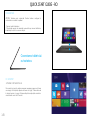 146
146
-
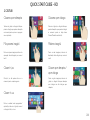 147
147
-
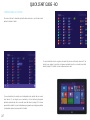 148
148
-
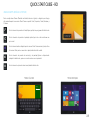 149
149
-
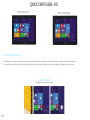 150
150
-
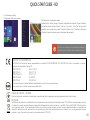 151
151
-
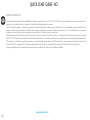 152
152
-
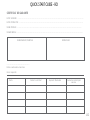 153
153
-
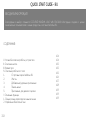 154
154
-
 155
155
-
 156
156
-
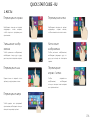 157
157
-
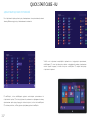 158
158
-
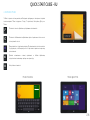 159
159
-
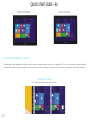 160
160
-
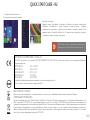 161
161
-
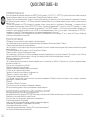 162
162
-
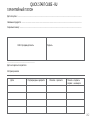 163
163
-
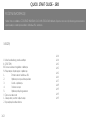 164
164
-
 165
165
-
 166
166
-
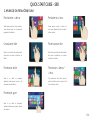 167
167
-
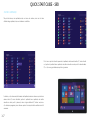 168
168
-
 169
169
-
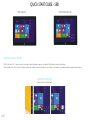 170
170
-
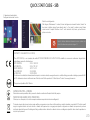 171
171
-
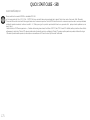 172
172
-
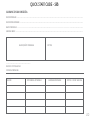 173
173
-
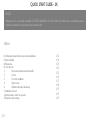 174
174
-
 175
175
-
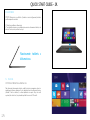 176
176
-
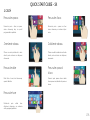 177
177
-
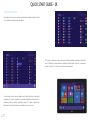 178
178
-
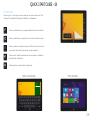 179
179
-
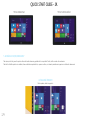 180
180
-
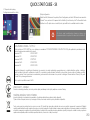 181
181
-
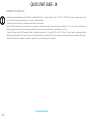 182
182
-
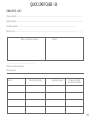 183
183
-
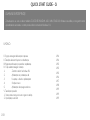 184
184
-
 185
185
-
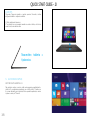 186
186
-
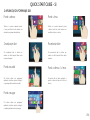 187
187
-
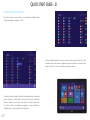 188
188
-
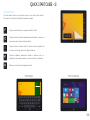 189
189
-
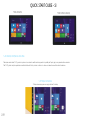 190
190
-
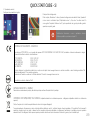 191
191
-
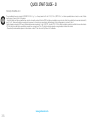 192
192
-
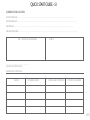 193
193
-
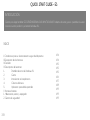 194
194
-
 195
195
-
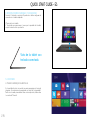 196
196
-
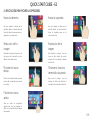 197
197
-
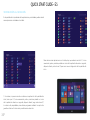 198
198
-
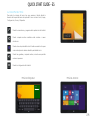 199
199
-
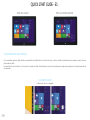 200
200
-
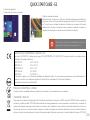 201
201
-
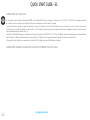 202
202
-
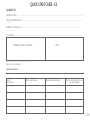 203
203
-
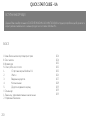 204
204
-
 205
205
-
 206
206
-
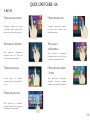 207
207
-
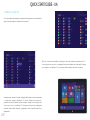 208
208
-
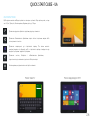 209
209
-
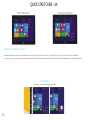 210
210
-
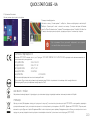 211
211
-
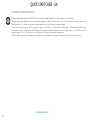 212
212
-
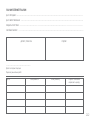 213
213
-
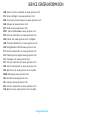 214
214
-
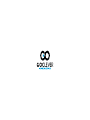 215
215
Insignia 1010 WIN Manuale del proprietario
- Categoria
- Compresse
- Tipo
- Manuale del proprietario
- Questo manuale è adatto anche per
in altre lingue
- English: Insignia 1010 WIN Owner's manual
- français: Insignia 1010 WIN Le manuel du propriétaire
- español: Insignia 1010 WIN El manual del propietario
- Deutsch: Insignia 1010 WIN Bedienungsanleitung
- русский: Insignia 1010 WIN Инструкция по применению
- português: Insignia 1010 WIN Manual do proprietário
- slovenčina: Insignia 1010 WIN Návod na obsluhu
- čeština: Insignia 1010 WIN Návod k obsluze
- polski: Insignia 1010 WIN Instrukcja obsługi
- eesti: Insignia 1010 WIN Omaniku manuaal
- română: Insignia 1010 WIN Manualul proprietarului
Documenti correlati
Altri documenti
-
GOCLEVER Insignia 800 Win Manuale utente
-
GOCLEVER ORION 100 - R1041 Manuale del proprietario
-
GOCLEVER 785 Manuale del proprietario
-
GOCLEVER ORION 97 - A975 Manuale del proprietario
-
GOCLEVER ORION 97 - A975 Manuale del proprietario
-
GOCLEVER TERRA 70L - I720 Manuale del proprietario
-
GOCLEVER 101 Manuale utente
-
Sony SGPT111 Manuale del proprietario
-
Panasonic DMPB15 Manuale del proprietario
-
GOCLEVER Chronos Eco Manuale utente